iPhone のキャリアを乗り換え 格安SIM への長い物語 第一話 [How To]
しもしも グラハム・ベル?
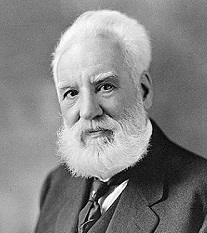
本人(wiki より)。分からない人はググれ
ググって驚いたのは私の方で、グラハム・ベルは聾者教育 に生涯に渡って尽力した人で、あのヘレン・ケラーに家庭教師アン・サリヴァンを紹介しているのだ。声と音波、電流と波形から電話の発明に至ったのかもしれない。それに対してエジソンって守銭奴だよね。
さて
”私の” DoCoMo の「2 年縛り」が9月で終わる。通信事業者、いわゆるキャリアと「2年以上の長期間の契約」をすると割引があったりするが、2年以内に解約すると「違約金」を取りまっせ、という悪習だ。通信事業者等が中途解約を制限するのは、総務省の通達により禁止されているが、前述の割引サービスがあるから許されるという解釈らしい。その詳しい料金体系は後述するが、そもそも携帯電話料金って分かりにくい、サービスも分かりにくい。その2年縛りの是正が行われたのがたった2016年の春からで、内容も「違約金」が発生しない期間が1か月から2か月に伸びただけ。客に向かって違約金とは何事だと思うがね。
私がDoCoMo ユーザーになったのが2年前にiPhone 6s が発売となった日だ。それまで使っていたiPhone 4 がどうにも1日バッテリーが持たなくなったので買い換えた。
iPhone 6s シルバー

もうすぐ出ますねiPhone X。「X」って困ったときのネーミングだと思う、新製品への妬みを込めて。
その6s は128GB、12万円以上したかな。今思うと携帯電話に10万円って狂気だね。DoCoMo にしたのは繋がりやすさ、その実感はないが剣岳の山頂でも繋がった。登山アプリで山の中でも迷子にならないし、最悪、本当に最悪の場合に助けをよべるから。
9月分
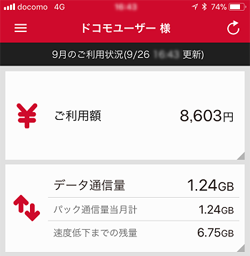
8,603 円、データ通信料1.24 GB、ここで自分の契約が8 GB ということを知る。
詳細
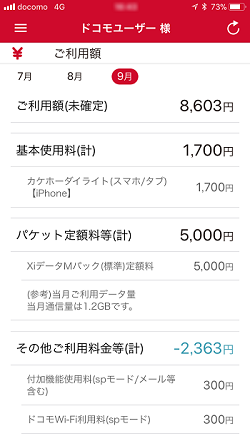
中略
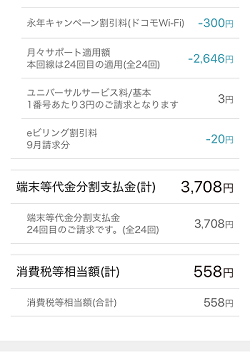
何だか知らんが項目が多い、本当は全て知っておかなければならないはずなんだが。
注目は「端末代金分割支払金」3,708 円。iPhone 6s 128 GB を24 回払いで買ったから。計算すると88,992 円になるが、SoftBank からの乗り換えだからかな。
「永年キャンペーン割引料」-300 円 ※1
「月々サポート適用額(全24 回)」-2,436 円 ※2
※1 と※2 などを足して(引いたりも)2,373 円引かれている
月々の支払額はMy DoCoMo のサイトからでも確認できる
前記と同じで恐縮だが9 月分
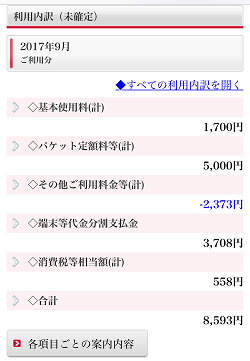
10月(未確定)
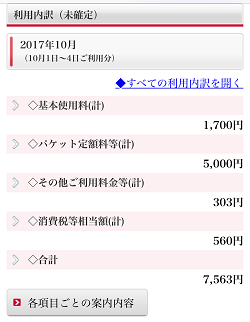
お気付きだろうか? 10月分に先のマイナス2,373 円が無いことを。iPhone 6s 端末代を2年かけて償却しても、1,000 円しか安くならない。「月々サポート適用額(全24 回)」が無くなり、「永年キャンペーン割引料」が無くなり、さらに「その他ご利用」で300 円が加算されている。つまり、この先さらに2年間 DoCoMo と契約する意味が無いというわけ。
次回、格安SIM への長い物語
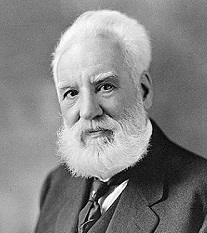
本人(wiki より)。分からない人はググれ
ググって驚いたのは私の方で、グラハム・ベルは聾者教育 に生涯に渡って尽力した人で、あのヘレン・ケラーに家庭教師アン・サリヴァンを紹介しているのだ。声と音波、電流と波形から電話の発明に至ったのかもしれない。それに対してエジソンって守銭奴だよね。
さて
”私の” DoCoMo の「2 年縛り」が9月で終わる。通信事業者、いわゆるキャリアと「2年以上の長期間の契約」をすると割引があったりするが、2年以内に解約すると「違約金」を取りまっせ、という悪習だ。通信事業者等が中途解約を制限するのは、総務省の通達により禁止されているが、前述の割引サービスがあるから許されるという解釈らしい。その詳しい料金体系は後述するが、そもそも携帯電話料金って分かりにくい、サービスも分かりにくい。その2年縛りの是正が行われたのがたった2016年の春からで、内容も「違約金」が発生しない期間が1か月から2か月に伸びただけ。客に向かって違約金とは何事だと思うがね。
私がDoCoMo ユーザーになったのが2年前にiPhone 6s が発売となった日だ。それまで使っていたiPhone 4 がどうにも1日バッテリーが持たなくなったので買い換えた。
iPhone 6s シルバー

もうすぐ出ますねiPhone X。「X」って困ったときのネーミングだと思う、新製品への妬みを込めて。
その6s は128GB、12万円以上したかな。今思うと携帯電話に10万円って狂気だね。DoCoMo にしたのは繋がりやすさ、その実感はないが剣岳の山頂でも繋がった。登山アプリで山の中でも迷子にならないし、最悪、本当に最悪の場合に助けをよべるから。
9月分
8,603 円、データ通信料1.24 GB、ここで自分の契約が8 GB ということを知る。
詳細
中略
何だか知らんが項目が多い、本当は全て知っておかなければならないはずなんだが。
注目は「端末代金分割支払金」3,708 円。iPhone 6s 128 GB を24 回払いで買ったから。計算すると88,992 円になるが、SoftBank からの乗り換えだからかな。
「永年キャンペーン割引料」-300 円 ※1
「月々サポート適用額(全24 回)」-2,436 円 ※2
※1 と※2 などを足して(引いたりも)2,373 円引かれている
月々の支払額はMy DoCoMo のサイトからでも確認できる
前記と同じで恐縮だが9 月分
10月(未確定)
お気付きだろうか? 10月分に先のマイナス2,373 円が無いことを。iPhone 6s 端末代を2年かけて償却しても、1,000 円しか安くならない。「月々サポート適用額(全24 回)」が無くなり、「永年キャンペーン割引料」が無くなり、さらに「その他ご利用」で300 円が加算されている。つまり、この先さらに2年間 DoCoMo と契約する意味が無いというわけ。
次回、格安SIM への長い物語
格安SIM への長い物語 第二話 イオンモバイル [How To]
通信事業者を変える、でも電話番号は変えたくない、そんなときは「番号ポータビリティ Mobile Number Portability」だ、いわゆるMNPね。なぜ通信事業者を変えるかというと、携帯(スマホ)料金7,560 円を安くしたいから。その移動先の通信事業者とは「仮想移動体通信事業者 Mobile Virtual Network Operator」、いわゆる MVNO。おおっヴァーチャル!仮想移動体って何だか近未来SFっぽくていい響きだ。
イメージ

簡単に言うと DoCoMo やSoft bank 持ってる設備・インフラの内、余ってる回線を”又貸し(またがし)”することだろう?
で、各あるMVNO会社の中から選んだのは「イオンモバイル」

理由は値段の安さとイオンが私の生活圏にあるから。さて、MVNO のことは良く分かっていないのでイオンモバイルに行ってやり方を聞くのが早い。

19 時までだったらその日にSIM を出せるという。まずは「MNP予約番号」をDoCoMo で発行してもらう。
DoCoMo に行く。イオンモールにはDoCoMo も入っているので便利。

「MNP予約番号ください」、、この日は27日でDoCoMo と契約してから2 年経っているはずなんだが、電話料金の締めが月末なので30日以降ではないとMVNO への乗り換えができないと言われた。今日この日に転出すると「解約金」が発生する。「MNP予約番号」は今日含めて15 日間有効だから、また出直せばいい。ちなみに「MNP予約番号」発行に2,100 円かかる、タダでは抜けさせてくれない。転出・解約には「ネットワーク暗証番号」が必要なので要注意。(小ネタ)DoCoMo 使ってる人は「dポイント」を転出までに使い切らないともったいないぞ。私は携帯料金の支払いに使いました。
で、月が替わって再度イオンモバイルの窓口へ

「6時30分までに本部にFAX しないと手続きできない」と言われて、「えっー!?」である。今時FAX って何やねん? しょうがない、3 日後に来るからその辺りで電話回線の切り替えをお願いした。ちなみに私が選んだプランは、4GBデータ通信と音声通話付きで月1,580 円(税別)のプラン

税金入れると2,000 円近くなるけどね、でもDoCoMo のまま続づけると7,560 円だから。
3 回目のイオンモバイル

イオンモバイルでも契約料3,240 円が必要、カード不可「格安SIM ですから」(キャンペーンで1 円だったりするが)。SIM カードは自分で挿入しろという、「格安SIM ですから」と強調する。そしてAPN も自分で設定しろと言う「格安SIM ですから」。何? APNって? まぁいいや帰ってググろう
手渡されたSIM カード

SIM 抜きピン有ったかな? iPhone 6sの箱はどこだ? 結局引き出しにあったゼムクリップ1本が抜きピンに
次はAPN 設定だ。設定方法が書かれた用紙をもらってきた。QRコードを読み取ると書いてある。

APN とはAccess Point Name(アクセス・ポイント・ネーム)の略で、携帯電話ネットワークのデータ通信で必要になる接続先を指定する識別子の事。
設定プロファイルをインストールしろと言う、Wi-Fi 環境下で、、Wi-Fi が無いとどうしろと?!(注1)
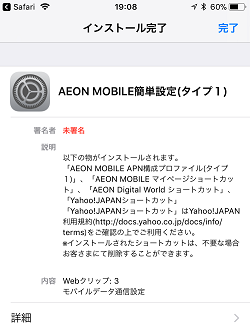
インストはしたぞ、でAPN は? あれDoCoMo のままじゃん

マイページから「お客様情報」を確認しよう
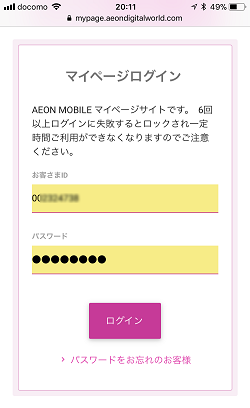
ログインできない!これ以上に間違えるとログインできなくなる(注2)。うーん、サポートセンターに電話だ!
「お申し込みは1番を」
「料金プランの変更は2番を」
「機器の故障は〇番・・・・」
「歌をお聞きになりたい時は〇番・・」と音声案内
SIM の設定の問い合わせ番号は無いっ! 格安SIM にサポートなんぞ無い!そこで無理やり機器の故障からサポセンにつなげた、とんだクレーマーだ私は。サポート時間終了間際に電話がつながった
「APN の設定ができない・・」と私
「Safari でイオンモバイルのサイトから使用可能機器を検索できませんか? 」とサポセン
「うーん、出てきません・・」と私
・・・・うん? ちょっと待て、何で電話がつながるんだろう? ひょっとして
「電話がつながるってことはAPN の設定ができてるってことですか?」その通りでした、「AEON MOBILE 簡単設定プロファイル」のインストールでAPN の設定は終わり。イオンモバイルはDoCoMo の回線を使っているので、キャリア表示はDoCoMo で正解なのだ。
イオンモバイルの窓口に3 回、DoCoMo に1 回、ネットワーク暗証番号、ユーザーがSIM 入れ替え、APN 設定をWi-Fi 環境下って地雷が多すぎる。
以上、人柱企画でした。どなたかのお役に立てれば幸いです。次回、イオンモバイル使用実感をお届けします。
(注1)イオンモバイルAPN 設定プロファイルを事前にダウンロードだけしておけばいいのだろうか。
(注2)お客様情報にログインできるのは登録24 時間後ってのをすっかり忘れてた。
イメージ

簡単に言うと DoCoMo やSoft bank 持ってる設備・インフラの内、余ってる回線を”又貸し(またがし)”することだろう?
で、各あるMVNO会社の中から選んだのは「イオンモバイル」

理由は値段の安さとイオンが私の生活圏にあるから。さて、MVNO のことは良く分かっていないのでイオンモバイルに行ってやり方を聞くのが早い。

19 時までだったらその日にSIM を出せるという。まずは「MNP予約番号」をDoCoMo で発行してもらう。
DoCoMo に行く。イオンモールにはDoCoMo も入っているので便利。

「MNP予約番号ください」、、この日は27日でDoCoMo と契約してから2 年経っているはずなんだが、電話料金の締めが月末なので30日以降ではないとMVNO への乗り換えができないと言われた。今日この日に転出すると「解約金」が発生する。「MNP予約番号」は今日含めて15 日間有効だから、また出直せばいい。ちなみに「MNP予約番号」発行に2,100 円かかる、タダでは抜けさせてくれない。転出・解約には「ネットワーク暗証番号」が必要なので要注意。(小ネタ)DoCoMo 使ってる人は「dポイント」を転出までに使い切らないともったいないぞ。私は携帯料金の支払いに使いました。
で、月が替わって再度イオンモバイルの窓口へ

「6時30分までに本部にFAX しないと手続きできない」と言われて、「えっー!?」である。今時FAX って何やねん? しょうがない、3 日後に来るからその辺りで電話回線の切り替えをお願いした。ちなみに私が選んだプランは、4GBデータ通信と音声通話付きで月1,580 円(税別)のプラン

税金入れると2,000 円近くなるけどね、でもDoCoMo のまま続づけると7,560 円だから。
3 回目のイオンモバイル

イオンモバイルでも契約料3,240 円が必要、カード不可「格安SIM ですから」(キャンペーンで1 円だったりするが)。SIM カードは自分で挿入しろという、「格安SIM ですから」と強調する。そしてAPN も自分で設定しろと言う「格安SIM ですから」。何? APNって? まぁいいや帰ってググろう
手渡されたSIM カード
SIM 抜きピン有ったかな? iPhone 6sの箱はどこだ? 結局引き出しにあったゼムクリップ1本が抜きピンに
次はAPN 設定だ。設定方法が書かれた用紙をもらってきた。QRコードを読み取ると書いてある。
APN とはAccess Point Name(アクセス・ポイント・ネーム)の略で、携帯電話ネットワークのデータ通信で必要になる接続先を指定する識別子の事。
設定プロファイルをインストールしろと言う、Wi-Fi 環境下で、、Wi-Fi が無いとどうしろと?!(注1)
インストはしたぞ、でAPN は? あれDoCoMo のままじゃん

マイページから「お客様情報」を確認しよう
ログインできない!これ以上に間違えるとログインできなくなる(注2)。うーん、サポートセンターに電話だ!
「お申し込みは1番を」
「料金プランの変更は2番を」
「機器の故障は〇番・・・・」
「歌をお聞きになりたい時は〇番・・」と音声案内
SIM の設定の問い合わせ番号は無いっ! 格安SIM にサポートなんぞ無い!そこで無理やり機器の故障からサポセンにつなげた、とんだクレーマーだ私は。サポート時間終了間際に電話がつながった
「APN の設定ができない・・」と私
「Safari でイオンモバイルのサイトから使用可能機器を検索できませんか? 」とサポセン
「うーん、出てきません・・」と私
・・・・うん? ちょっと待て、何で電話がつながるんだろう? ひょっとして
「電話がつながるってことはAPN の設定ができてるってことですか?」その通りでした、「AEON MOBILE 簡単設定プロファイル」のインストールでAPN の設定は終わり。イオンモバイルはDoCoMo の回線を使っているので、キャリア表示はDoCoMo で正解なのだ。
イオンモバイルの窓口に3 回、DoCoMo に1 回、ネットワーク暗証番号、ユーザーがSIM 入れ替え、APN 設定をWi-Fi 環境下って地雷が多すぎる。
以上、人柱企画でした。どなたかのお役に立てれば幸いです。次回、イオンモバイル使用実感をお届けします。
(注1)イオンモバイルAPN 設定プロファイルを事前にダウンロードだけしておけばいいのだろうか。
(注2)お客様情報にログインできるのは登録24 時間後ってのをすっかり忘れてた。
格安SIM イオンモバイルを使ってみた感想 [How To]
イオンモバイル! 今ならSIM が1 枚1 円!

キャリア(携帯事業者)を選ぶ基準って何だろう?
1.つながること、通信エリア
2.通信速度
3.料金
さて、格安SIM会社、つまりMVNO(仮想移動体通信事業者)は前記事で書いた通り独自の回線を持たずDoCoMo SoftBanck au の回線を使っているので、どこも人口カバー率99 %は間違いないと思います。DoCoMo は人が住んでいない山の中までつながることがあります。
では次に通信速度、イオンモバイルを1か月使って、気の向いたときに通信速度を測ってみました。
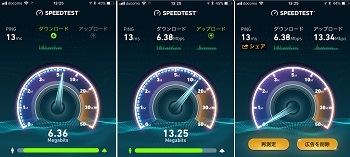
結果
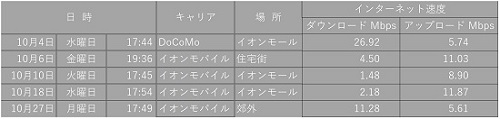
DoCoMo からイオンモバイルにいよいよもって切り替えるって時に、DoCoMo の通信速度も測っておきました(抜かりなく)。数字では分かりにくいのでグラフにしてみました、いわゆる見える化だ。
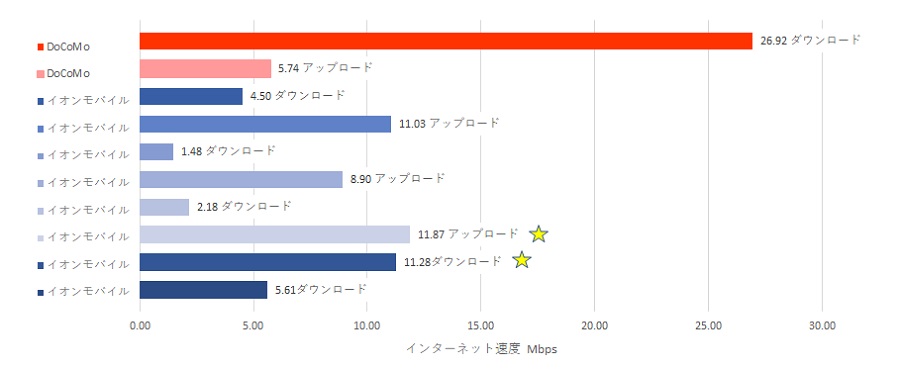
注目は切り替えの前の10月4日水曜日、18日水曜日ほぼ同じ時間、同じイオンモール内での比較。ダウンロード速度が DoCoMo 26.92 Mbps、対してイオンモバイルが2.18 Mbps。10 %も出ていない(*´з`) かなりガッカリした。最高でも11 Mbpsくらいか。 アップロードが早くて喜ぶのはブロガーかユーチューバーだけだろうに。
その前に、実用に耐える通信速度ってどれくらい? とりあえずYouTube が見られればいいのではないかな。スマホなら720p で十分だろう、ハイビジョン、HD だ。データ転送レート 2 Mbps 以上であれば YouTube のHD 画質モードの最高画質が見られる。イオンモバイル微妙だ・・・出先でもゴリゴリ動画を見るという人にはオヌヌメできないな。画質を落とすしかないが、スマホの解像度より下にはしたくないねぇ。
10 月末を迎えて私が使ったデータ量は2130 MB
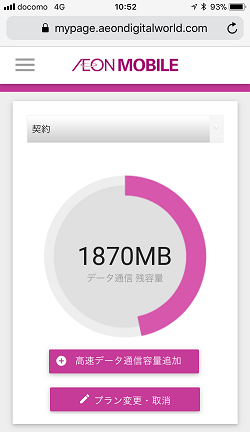
1870 MB余った
月が替わって
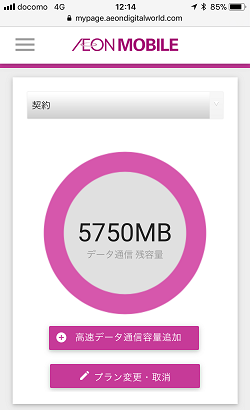
ちゃんと繰り越されている。私の契約は4 GB 月1,580 円(税別)プラン。
ちなみに私は、iPhone でゲームしない、動画見ない、電話はほぼしない、通信といえばメールと暇な時にブックマークを巡回する程度です。
使用料は毎月10 日くらいにならないと反映されないが、1,404 円(税込)!
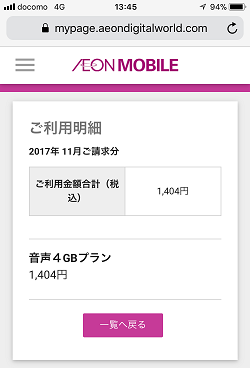
契約が10 月6 日だったから、日割りされているようだ。それにしても「ご利用明細」のはずが「合計金額」しか表示されない、まぁいいかぁ安いから。そうそう格安SIM とはいえ J アラートも鳴って早朝に叩き起こされました。

キャリア(携帯事業者)を選ぶ基準って何だろう?
1.つながること、通信エリア
2.通信速度
3.料金
さて、格安SIM会社、つまりMVNO(仮想移動体通信事業者)は前記事で書いた通り独自の回線を持たずDoCoMo SoftBanck au の回線を使っているので、どこも人口カバー率99 %は間違いないと思います。DoCoMo は人が住んでいない山の中までつながることがあります。
では次に通信速度、イオンモバイルを1か月使って、気の向いたときに通信速度を測ってみました。
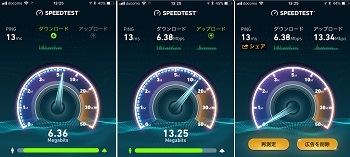
結果
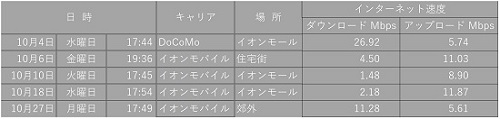
DoCoMo からイオンモバイルにいよいよもって切り替えるって時に、DoCoMo の通信速度も測っておきました(抜かりなく)。数字では分かりにくいのでグラフにしてみました、いわゆる見える化だ。
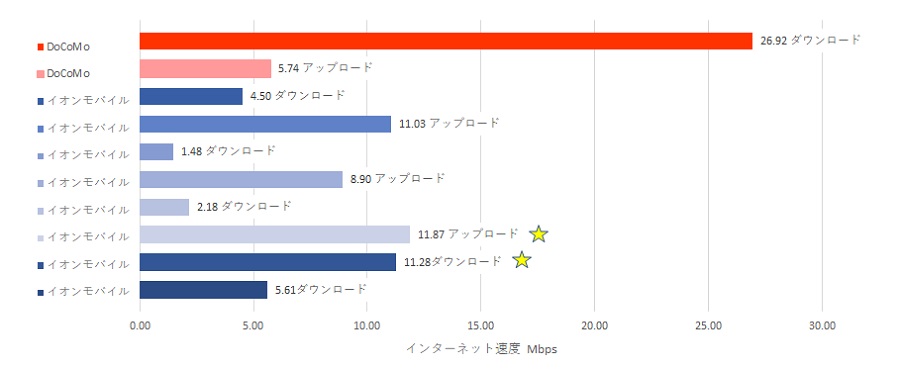
注目は切り替えの前の10月4日水曜日、18日水曜日ほぼ同じ時間、同じイオンモール内での比較。ダウンロード速度が DoCoMo 26.92 Mbps、対してイオンモバイルが2.18 Mbps。10 %も出ていない(*´з`) かなりガッカリした。最高でも11 Mbpsくらいか。 アップロードが早くて喜ぶのはブロガーかユーチューバーだけだろうに。
その前に、実用に耐える通信速度ってどれくらい? とりあえずYouTube が見られればいいのではないかな。スマホなら720p で十分だろう、ハイビジョン、HD だ。データ転送レート 2 Mbps 以上であれば YouTube のHD 画質モードの最高画質が見られる。イオンモバイル微妙だ・・・出先でもゴリゴリ動画を見るという人にはオヌヌメできないな。画質を落とすしかないが、スマホの解像度より下にはしたくないねぇ。
10 月末を迎えて私が使ったデータ量は2130 MB
1870 MB余った
月が替わって
ちゃんと繰り越されている。私の契約は4 GB 月1,580 円(税別)プラン。
ちなみに私は、iPhone でゲームしない、動画見ない、電話はほぼしない、通信といえばメールと暇な時にブックマークを巡回する程度です。
使用料は毎月10 日くらいにならないと反映されないが、1,404 円(税込)!
契約が10 月6 日だったから、日割りされているようだ。それにしても「ご利用明細」のはずが「合計金額」しか表示されない、まぁいいかぁ安いから。そうそう格安SIM とはいえ J アラートも鳴って早朝に叩き起こされました。
10万円 特別定額給付金 【追記】振り込まれた [How To]
10万円くれるというので手続きをやってみます
拙宅には「非接触ICカード技術 Felica」リーダーがあります。何のために買ったのか思い出せません、Windows Vista だか 8 の時だと思います。
これこれ

これはこうやって使うタイプ

Suica の残高確認にでも使ったかな。Aeon クレジットカードの Waon チャージはできねえぞ!

生産終了だそうで、マイマシン Dell XPS に繋いでも反応は無いのは想定内、Win10 に対応したドライバだ。それでも認識しない。
Sony FAQには
Windows 10に更新した際は、NFCポートソフトウェア、PC/SCアクティベーターのアンインストールおよび再インストールが必要です。
下記手順を実施してください。
OSを更新した後、下記手順を実施してください。
① NFCポートソフトウェアリムーバーを実行した後、PCを再起動してください。
② NFCポートソフトウェアをインストールしてください。
③ PC/SCアクティベーターfor Type Bをインストールしてください(RC-S330、RC-S370ご使用の場合)
・NFCポートソフトウェアリムーバー
・NFCポートソフトウェア
・PC/SCアクティベーター for Type B
だそうで、先走るな、前のドライバは消せ」ということらしい
さて、Fellicaのセットアップが終わったので10万円の申請をします
検索で「10万円」と入力ると
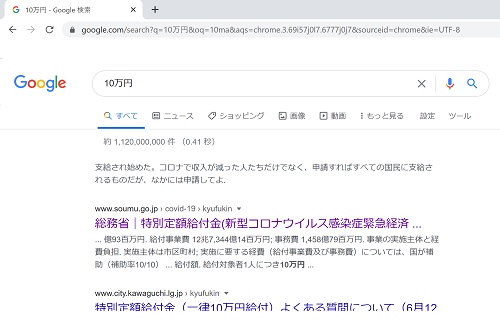
そうそう「特別定額給付金」だ
総務省サイト
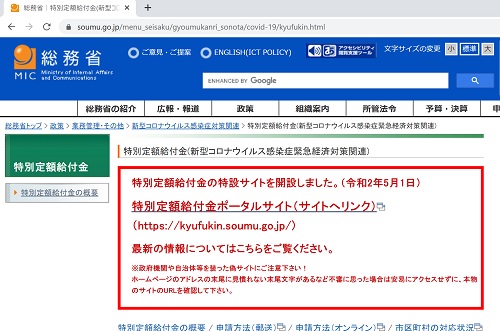
特別定額給付金サイトへ
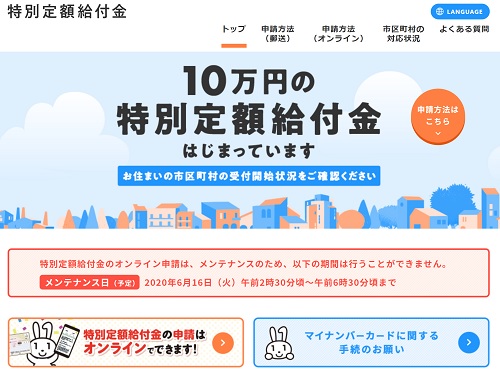
もち「オンライン」で申請するわけなのですが、これだけ準備しとけって書いてある。Felicaのセットアップはもちろん、マイナンバーカード(パスワード2種類)、口座番号、名前が分かる「画像」も必要になってきますが、途中で作業を保存できるので慌てる必要はありません
手元にFelica、マイナンバーカード(パスワード2種類)、銀行キャッシュカード(キャッシュカードを撮影してアップロードできる環境もね)を用意して申請開始
まず、説明が長い縦スクロール、覚えられるかい!
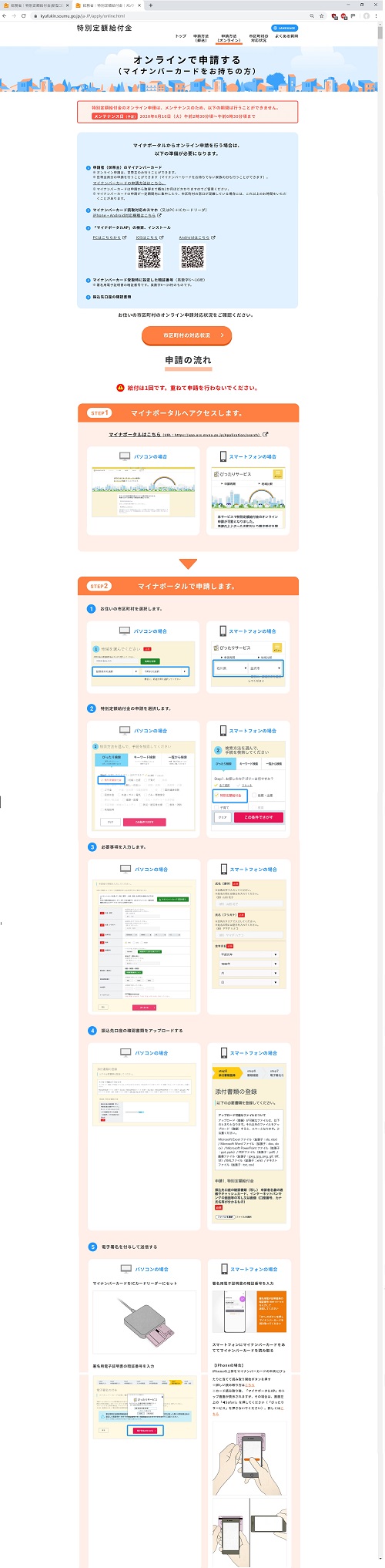
地域を入力。「特別定額給付金」は自治体が仕切ってる。郵便番号を入力すると該当する自治体が表示される。選択はもちろん「特別定額給付金」
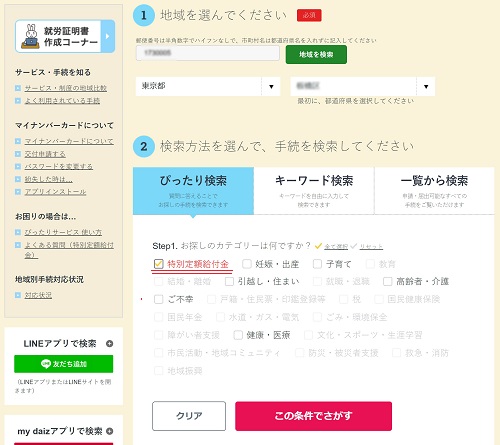
申請するに決まってるだろうが
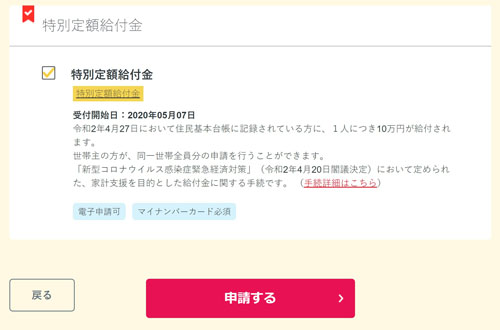
最初の「鬼門」の「マイポータルAP」をインストールしろと言う。
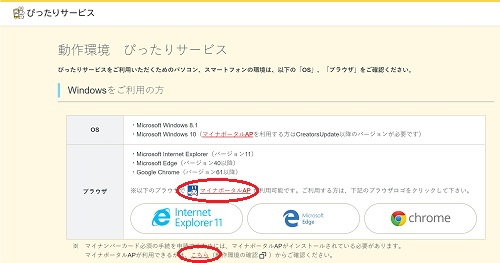
Google Chrome 使ってる人はご存知「アドオン」です。Google Chrome 「設定」-「拡張機能」-「マイポータルAP」を追加してください
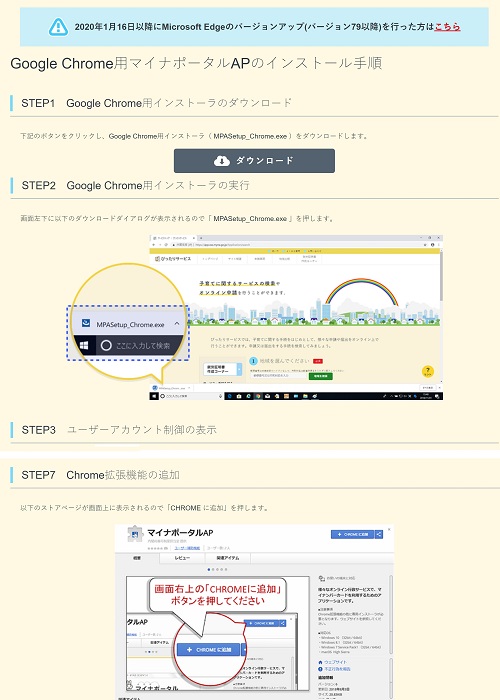
次の「鬼門:シークレットモード」での実行しろという、、何やシークレットって??
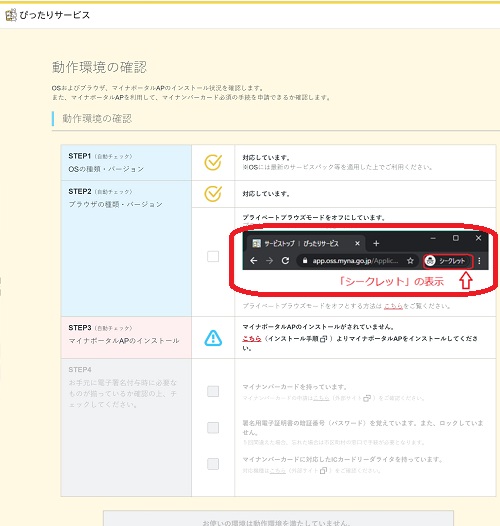
書いてある通り「Goolge Chrome の設定」-「シークレット ウィンドウを開く」でシークレットモードにすることはできましたが、今まで入力してきたことが(つまりリンクや履歴)が引き継がれません、「新しいウィンドウ」が開きます。シークレットモードのウィンドウのタブのアドレスバーにURL をコピペすれば申請が続くくので大丈夫、慌てない慌てない
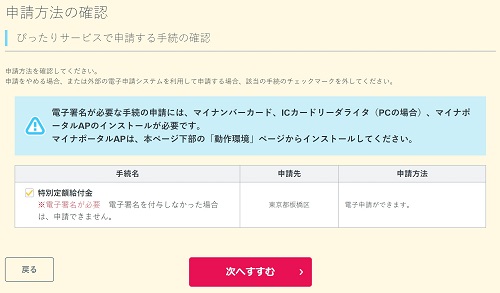
やっと、申請に必要なチェックボックスが埋まりました
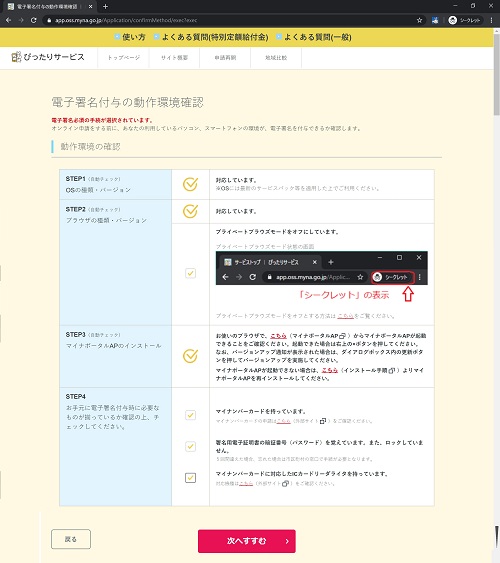
いかがでしたか、ここまで読んでいただきましてありがとうございます、、ではありません。」
ここでようやくスタート「Step 1」だ
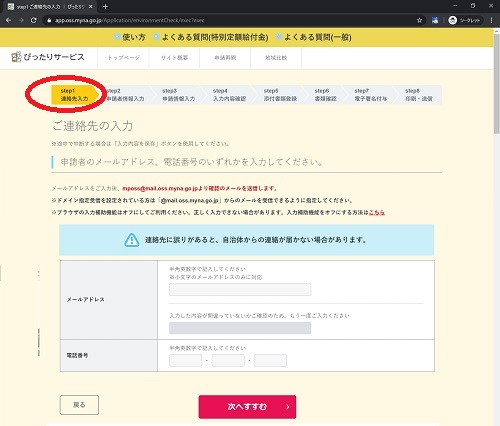
メルアドと電話番号を入力して、ようやく「マイナンバーカード」の読み取り
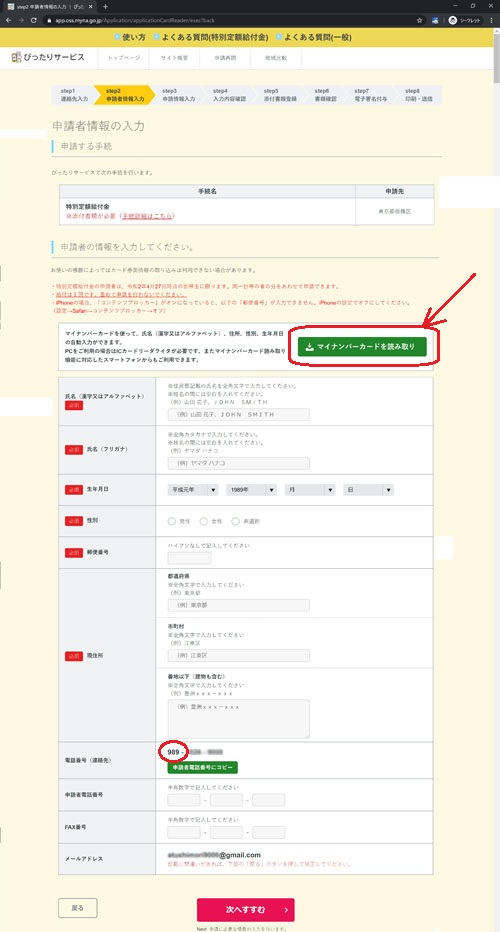
おいおい電話番号が「989」になってるよ、もちろん気付いたら直す
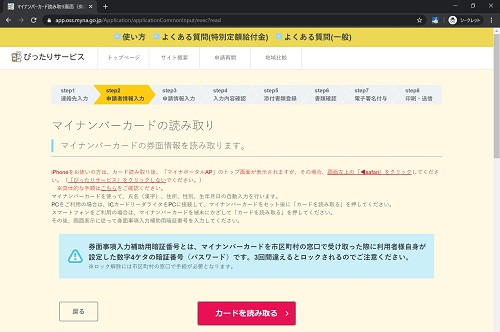
気を付けよう、ここで入力するのは数字4桁のパスワードです
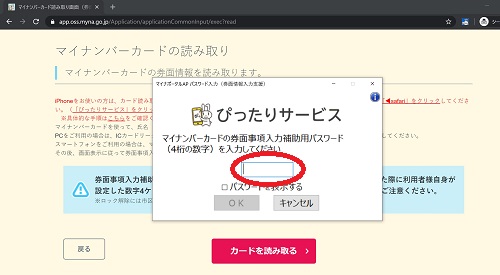
パスワードを3回間違うと、会社を休んで窓口で2時間待たされてパスワード再設定にお役所に行く(転居手続きの時にマイナンバー書き換えに要した時間。多分同じくらいかかると思う)
マイナンバーで反映されのは、名前・生年月日・住所だけなの? 何百億円かけてこれかよ?
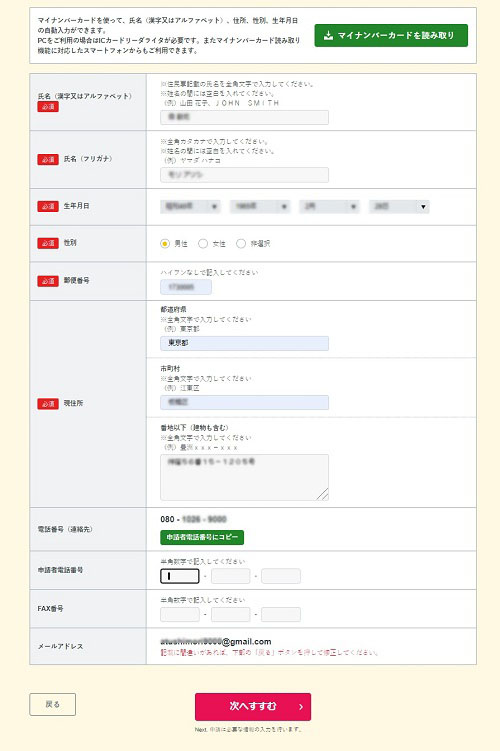
はいはい、確認、確認(マイナンバーいらないんじゃないかな?)
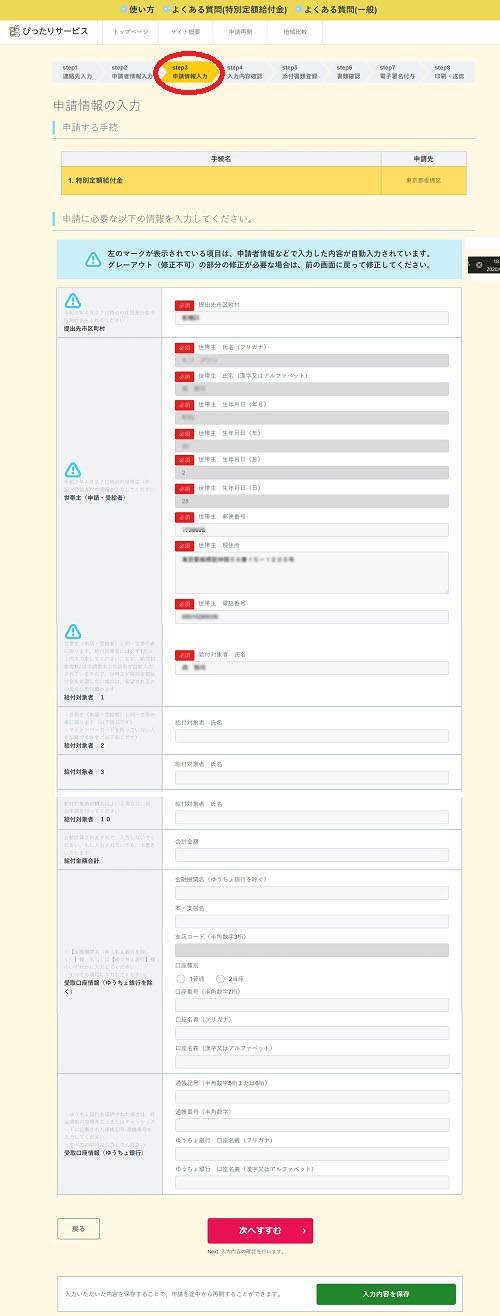
金融機関を入力しますが文字は「全角」。三菱UFJじゃなくて「三菱UFJ」です。金融機関名を認識しないと「支店名」が出てこない。金融機関名に「支店名」が紐づいていて、両方合致しないと先に進めません
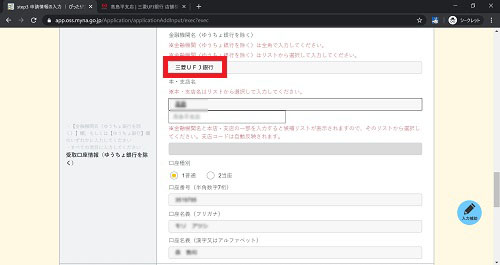
また確認
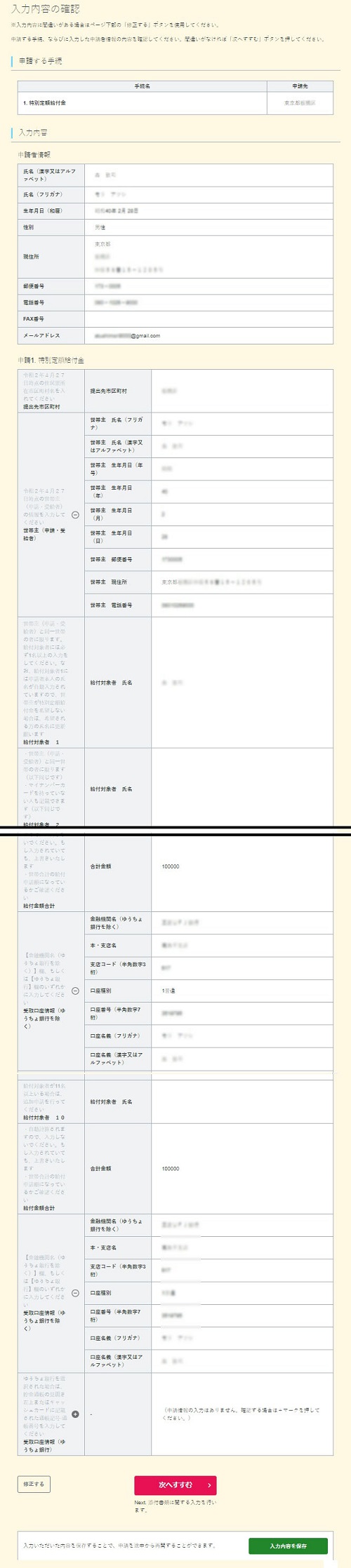
次は金融機関の口座をアップロードする、やり方は画像を添付する、つまり写真撮影してファイルを添付する
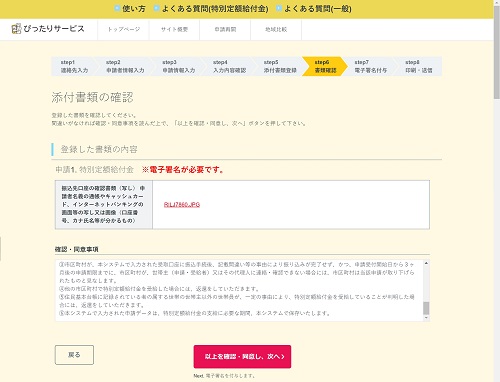
次へ
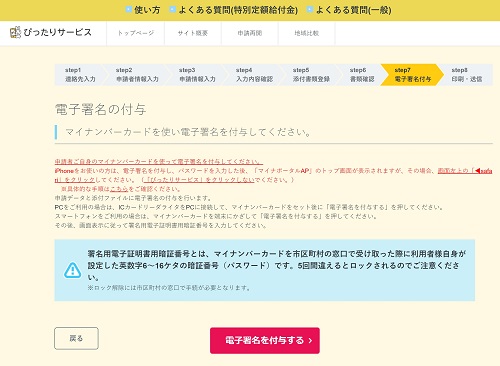
最後の関門、「二つ目のマイナンバーカードのパスワードの入力」。パスワードは大文字です間違えるとロックがかかって役所に逆戻りになります
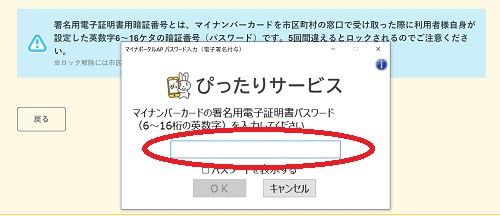
終わったー
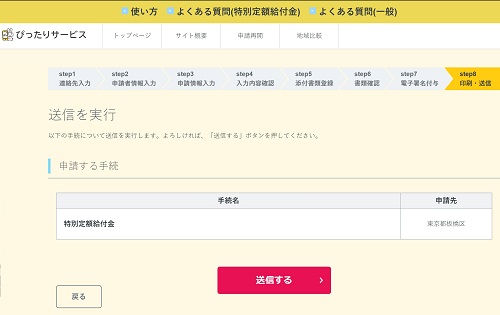
履歴は確認できます
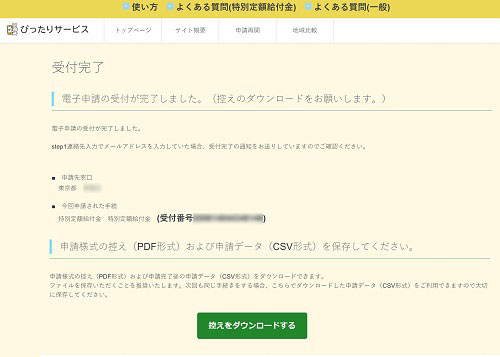
・・力尽きた 寝る
追記
6営業日で振り込まれました
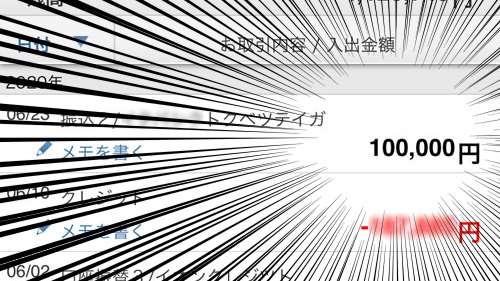
偉いぞ!イタバシクヤクショ
まあ、経済喚起どころか生活費でスルッと無くなるがな
拙宅には「非接触ICカード技術 Felica」リーダーがあります。何のために買ったのか思い出せません、Windows Vista だか 8 の時だと思います。
これこれ

これはこうやって使うタイプ

Suica の残高確認にでも使ったかな。Aeon クレジットカードの Waon チャージはできねえぞ!

生産終了だそうで、マイマシン Dell XPS に繋いでも反応は無いのは想定内、Win10 に対応したドライバだ。それでも認識しない。
Sony FAQには
Windows 10に更新した際は、NFCポートソフトウェア、PC/SCアクティベーターのアンインストールおよび再インストールが必要です。
下記手順を実施してください。
OSを更新した後、下記手順を実施してください。
① NFCポートソフトウェアリムーバーを実行した後、PCを再起動してください。
② NFCポートソフトウェアをインストールしてください。
③ PC/SCアクティベーターfor Type Bをインストールしてください(RC-S330、RC-S370ご使用の場合)
・NFCポートソフトウェアリムーバー
・NFCポートソフトウェア
・PC/SCアクティベーター for Type B
だそうで、先走るな、前のドライバは消せ」ということらしい
さて、Fellicaのセットアップが終わったので10万円の申請をします
検索で「10万円」と入力ると
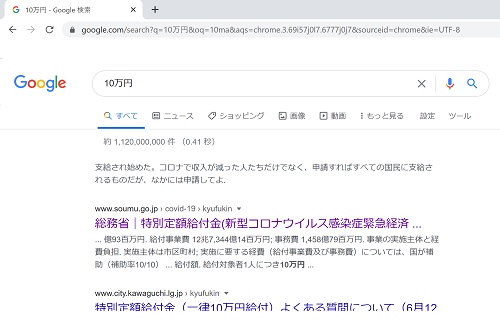
そうそう「特別定額給付金」だ
総務省サイト
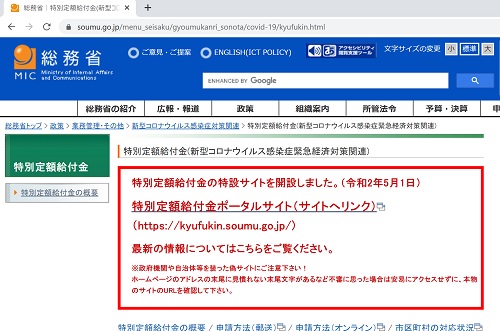
特別定額給付金サイトへ
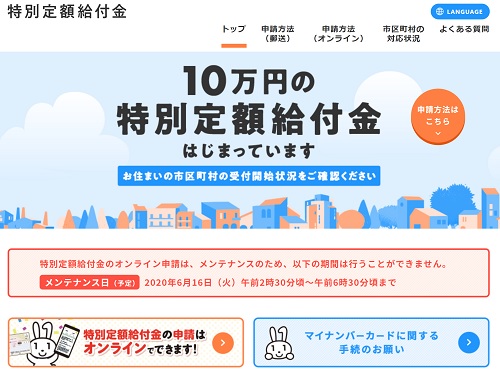
もち「オンライン」で申請するわけなのですが、これだけ準備しとけって書いてある。Felicaのセットアップはもちろん、マイナンバーカード(パスワード2種類)、口座番号、名前が分かる「画像」も必要になってきますが、途中で作業を保存できるので慌てる必要はありません
手元にFelica、マイナンバーカード(パスワード2種類)、銀行キャッシュカード(キャッシュカードを撮影してアップロードできる環境もね)を用意して申請開始
まず、説明が長い縦スクロール、覚えられるかい!
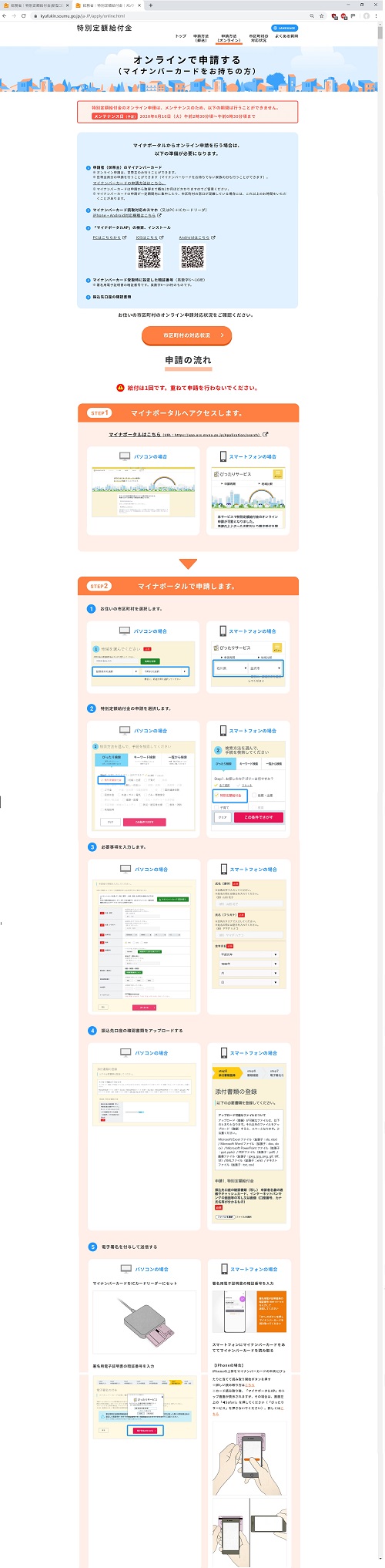
地域を入力。「特別定額給付金」は自治体が仕切ってる。郵便番号を入力すると該当する自治体が表示される。選択はもちろん「特別定額給付金」
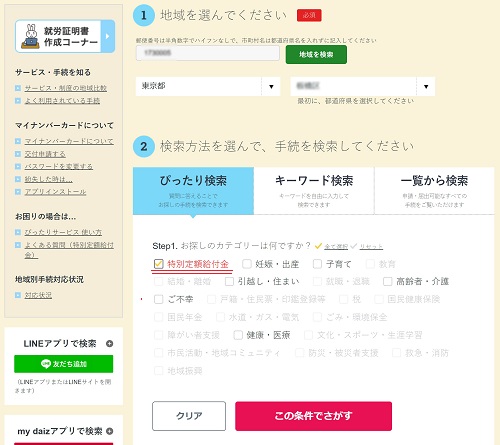
申請するに決まってるだろうが
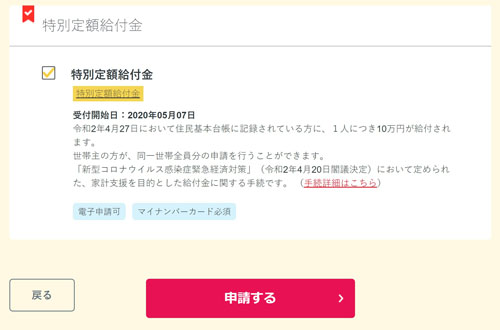
最初の「鬼門」の「マイポータルAP」をインストールしろと言う。
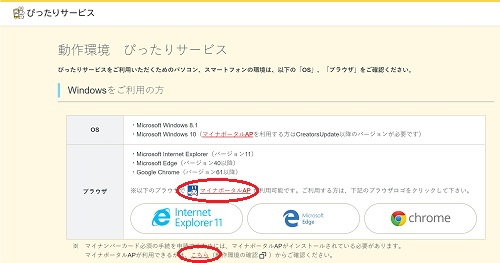
Google Chrome 使ってる人はご存知「アドオン」です。Google Chrome 「設定」-「拡張機能」-「マイポータルAP」を追加してください
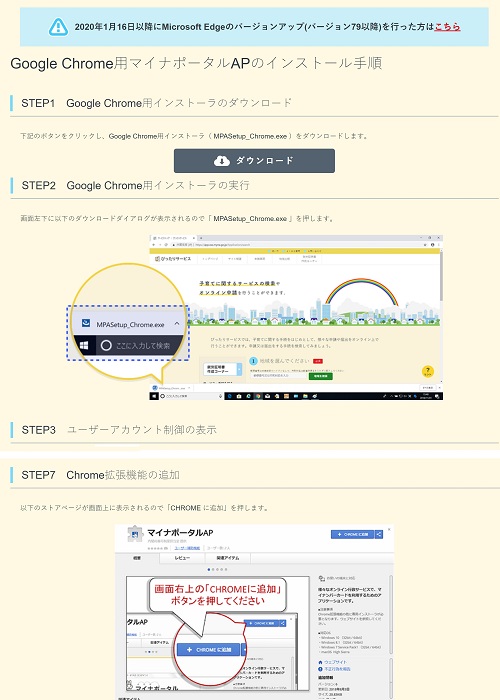
次の「鬼門:シークレットモード」での実行しろという、、何やシークレットって??
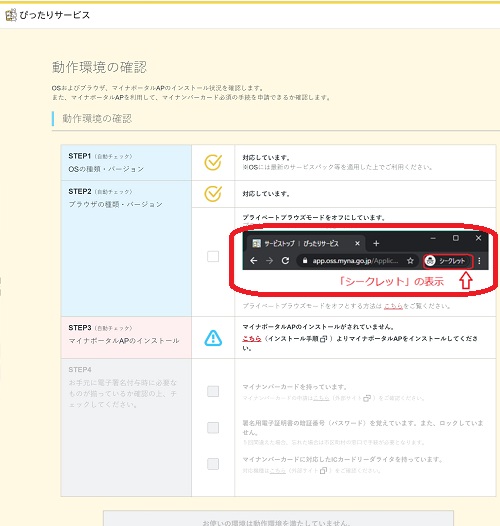
書いてある通り「Goolge Chrome の設定」-「シークレット ウィンドウを開く」でシークレットモードにすることはできましたが、今まで入力してきたことが(つまりリンクや履歴)が引き継がれません、「新しいウィンドウ」が開きます。シークレットモードのウィンドウのタブのアドレスバーにURL をコピペすれば申請が続くくので大丈夫、慌てない慌てない
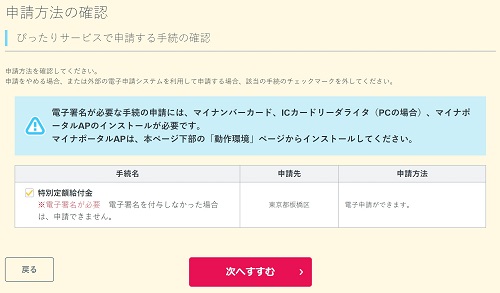
やっと、申請に必要なチェックボックスが埋まりました
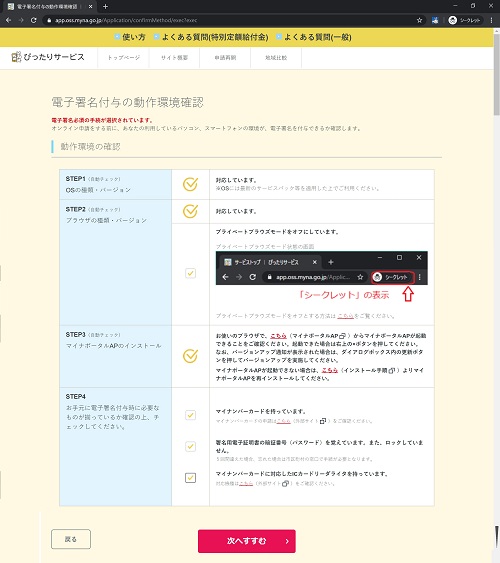
いかがでしたか、ここまで読んでいただきましてありがとうございます、、ではありません。」
ここでようやくスタート「Step 1」だ
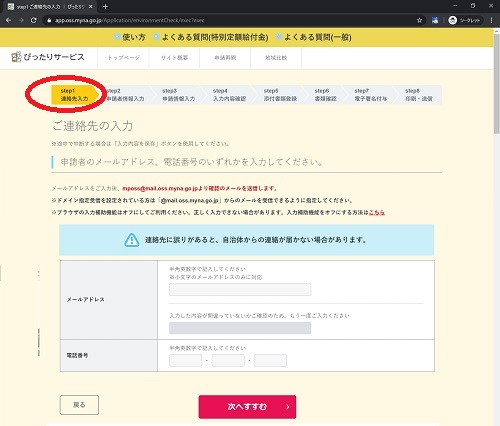
メルアドと電話番号を入力して、ようやく「マイナンバーカード」の読み取り
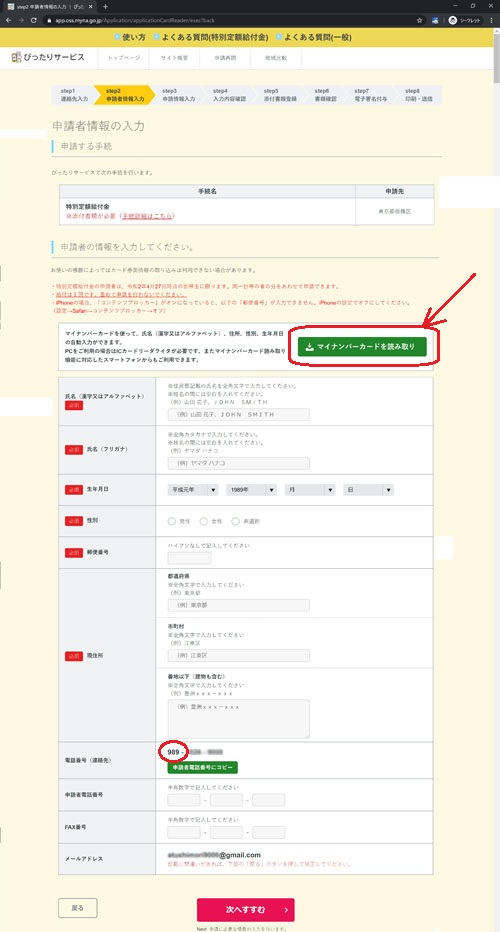
おいおい電話番号が「989」になってるよ、もちろん気付いたら直す
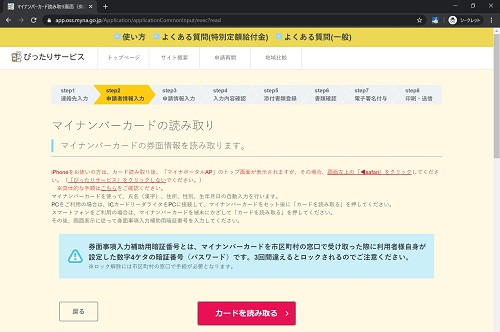
気を付けよう、ここで入力するのは数字4桁のパスワードです
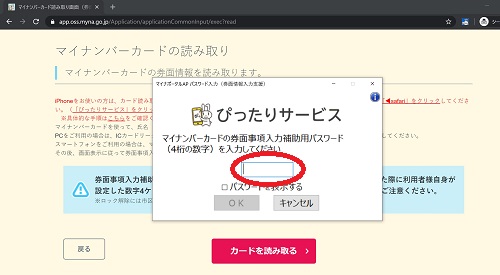
パスワードを3回間違うと、会社を休んで窓口で2時間待たされてパスワード再設定にお役所に行く(転居手続きの時にマイナンバー書き換えに要した時間。多分同じくらいかかると思う)
マイナンバーで反映されのは、名前・生年月日・住所だけなの? 何百億円かけてこれかよ?
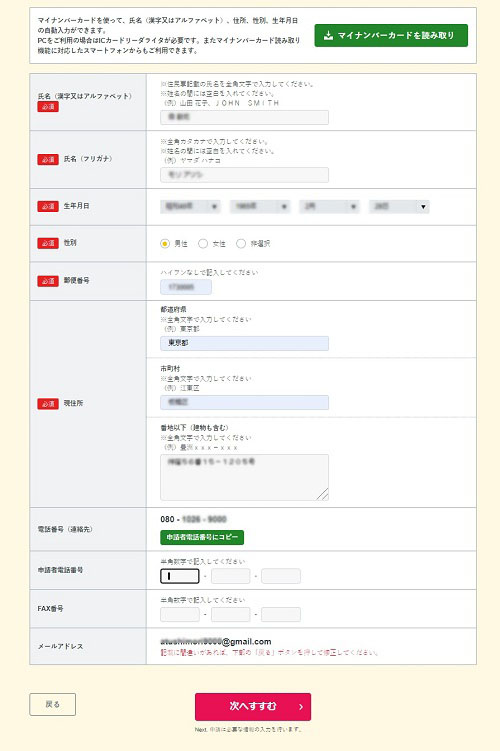
はいはい、確認、確認(マイナンバーいらないんじゃないかな?)
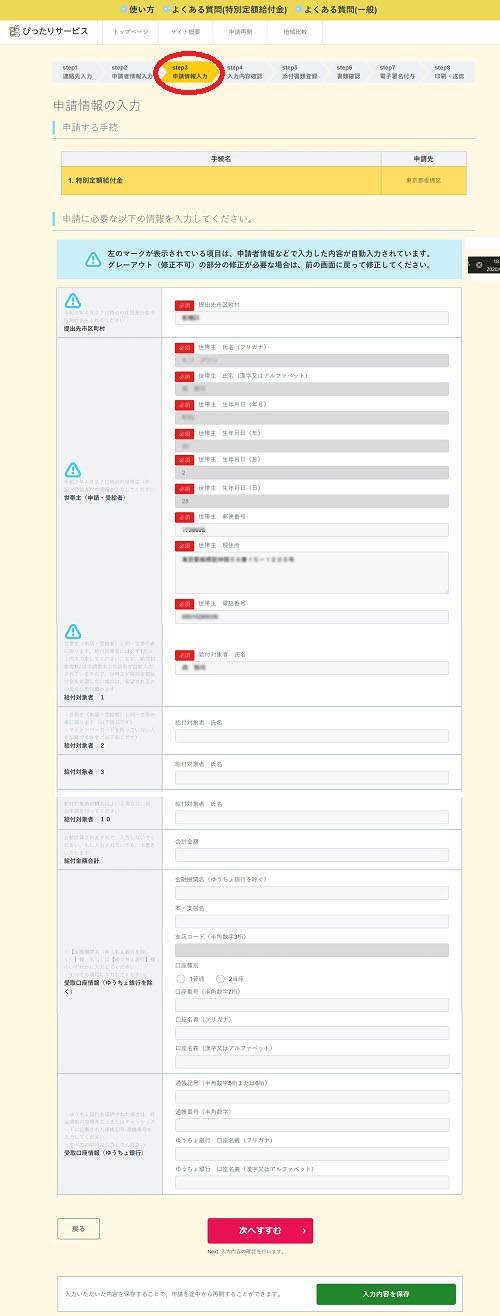
金融機関を入力しますが文字は「全角」。三菱UFJじゃなくて「三菱UFJ」です。金融機関名を認識しないと「支店名」が出てこない。金融機関名に「支店名」が紐づいていて、両方合致しないと先に進めません
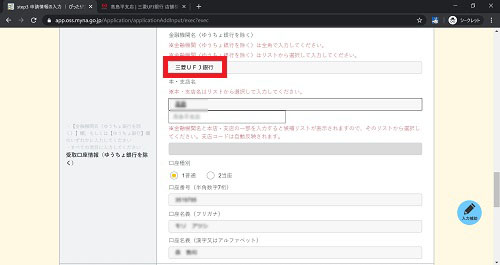
また確認
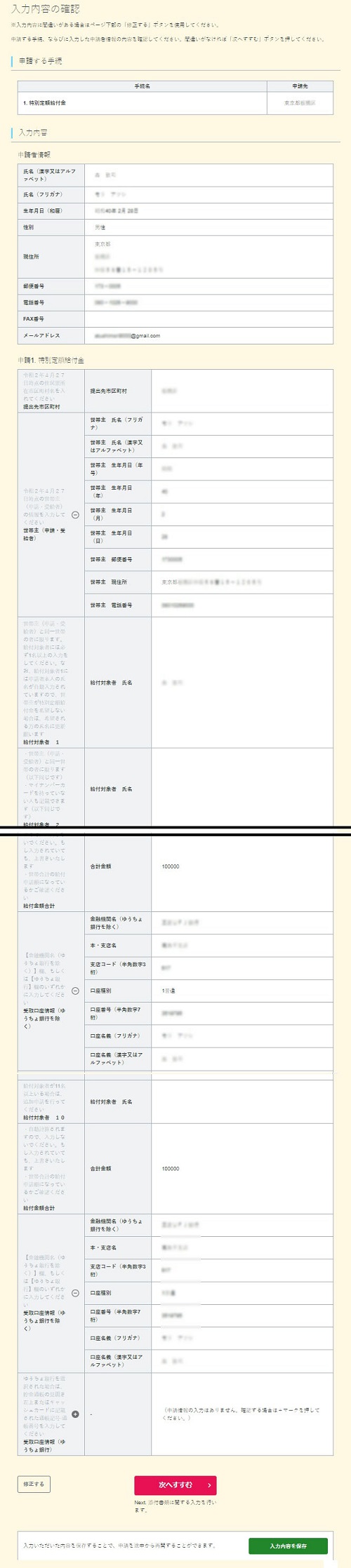
次は金融機関の口座をアップロードする、やり方は画像を添付する、つまり写真撮影してファイルを添付する
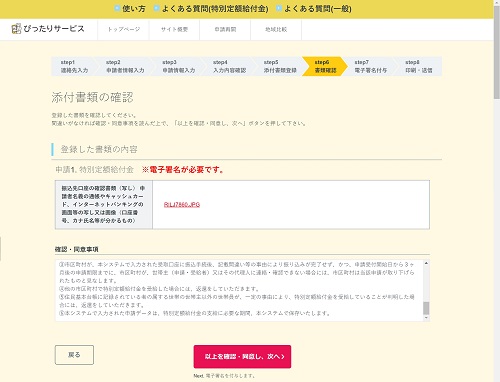
次へ
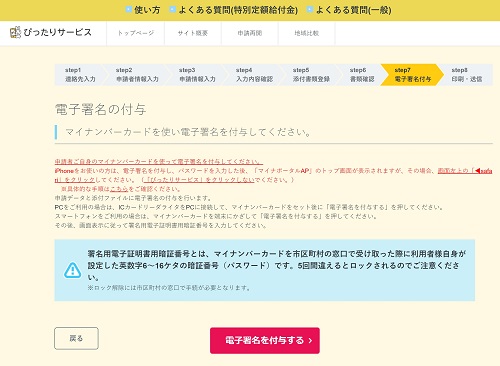
最後の関門、「二つ目のマイナンバーカードのパスワードの入力」。パスワードは大文字です間違えるとロックがかかって役所に逆戻りになります
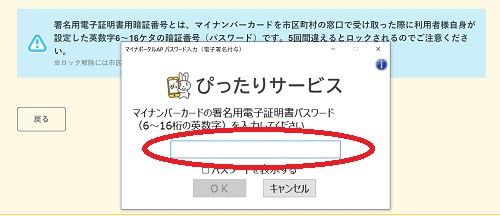
終わったー
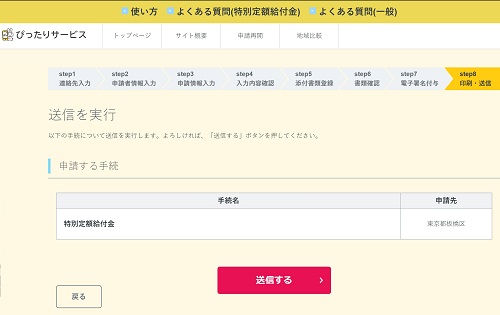
履歴は確認できます
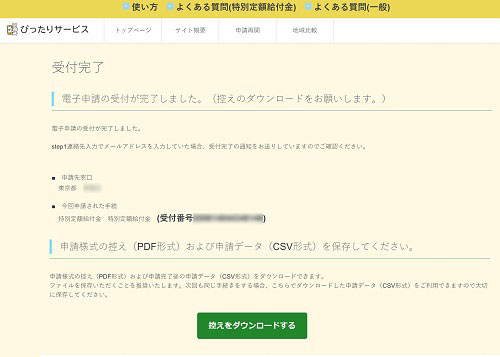
・・力尽きた 寝る
追記
6営業日で振り込まれました
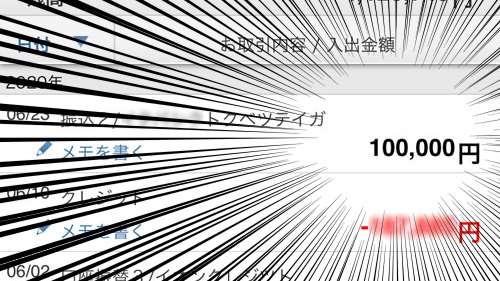
偉いぞ!イタバシクヤクショ
まあ、経済喚起どころか生活費でスルッと無くなるがな



